Apple AirPlay와 연결
무선으로 연결하는 가장 쉬운 방법은 모바일 장치의 운영 체제에 내장된 Apple의 AirPlay 기능을 사용하는 것입니다. iPhone 또는 iPad에서 AirPlay 호환 스마트 TV, Apple TV로 콘텐츠를 미러링하거나 전송할 수 있습니다. Google의 Cast 프로토콜을 사용하는 Chromecast는 전송을 지원하지만 Apple 기기에서는 미러링을 지원하지 않습니다.
AirPlay를 사용하려면 스트리밍 기기 또는 스마트 TV가 iPhone 또는 iPad와 동일한 홈 Wi-Fi 네트워크에 연결되어 있어야 합니다. 장치에서 제어 센터를 열고 AirPlay 미러링을 탭한 다음 적절한 대상을 선택합니다. 모바일 장치 화면에 있는 모든 내용이 TV 화면에 미러링됩니다.
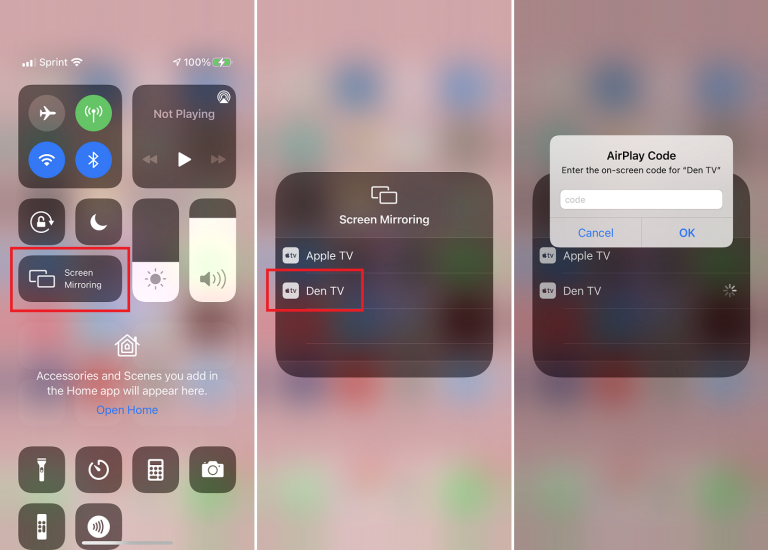
사진 앱 내에서 공유 아이콘을 선택하여 개별 사진과 비디오를 TV로 보낼 수도 있습니다. 팝업 메뉴에서 'AirPlay'를 탭하고 대상을 선택합니다. AirPlay는 타사 앱과 연동하여 음악, 팟캐스트, 동영상, TV 프로그램 등의 미디어를 즐겨 사용하는 스트리밍 서비스에서 TV로 스트리밍합니다.

휴대폰에서 TV로 미디어를 자주 보내는 경우 모바일 장치에서 설정 > 일반 > AirPlay 및 Handoff로 이동하여 프로세스를 단순화합니다. 'TV로 자동 AirPlay'를 탭하고 '자동'으로 설정합니다. 묻기를 선택하면 미디어가 TV로 전송되기 전에 메시지가 표시됩니다. 보안에 민감한 사용자는 기기가 Apple TV에 연결되기 전에 AirPlay 코드를 요구할 수 있습니다.
그러나 이 방법을 사용할때 혼잡한 Wi-Fi 환경에서는 AirPlay 비디오가 끊기거나 끊길 수 있습니다. 대부분의 가정에서 잘 작동하지만 문제가 있는 경우 케이블이 최선의 선택일 수 있습니다.
TV 유선연결
어댑터가 있는 경우 케이블을 사용하여 iPhone 또는 iPad를 TV에 연결할 수 있습니다. Apple은 TV의 HDMI 포트에 연결할 수 있는 Lightning Digital AV 어댑터와 Lightning 포트가 있는 iPhone 모델용 VGA 호환 주변 기기에 연결할 수 있는 Lightning-VGA 어댑터를 만듭니다.
iPhone 15부터는 USB-C 어댑터가 필요합니다. Apple은 USB-C Digital AV 멀티포트 어댑터와 USB-C VGA 멀티포트 어댑터를 만듭니다. 또한 Apple의 옵션보다 저렴한 많은 타사 Lightning-to-HDMI 케이블을 판매하지만 고화질 디지털 콘텐츠를 캡처하는 것을 방지하는 HDCP(High-bandwidth Digital Content Protection)가 없으면 작동하지 않습니다.
케이블로 연결하려면 어댑터에서 TV 뒷면의 호환 플러그로 연결할 수 있는 HDMI 또는 VGA 케이블도 필요합니다.


라이트닝 포트를 통해 iPhone 또는 iPad를 어댑터에 연결한 다음 어댑터를 케이블에 연결합니다. 케이블을 텔레비전 뒤쪽에 연결합니다. 그러면 케이블을 사용하여 TV 입력을 해당 포트로 전환하여 장치의 화면을 볼 수 있습니다.
iTunes나 Netflix와 같은 스트리밍 서비스에서 텔레비전이나 영화를 재생할 때 어댑터는 4K 또는 그 이상의 버전으로 시청하려고 해도 1080p로 최대가 됩니다. 또한 특정 게임과 서비스는 동글에서 작동하지 않으며 장치에서 TV로 전송되는 모든 것이 몇 초 지연되어 게임에 덜 적합합니다.
이 어댑터는 작동하는 데 전원이 필요하지 않지만 장시간 사용할 계획이라면 장치를 충전 상태로 유지하고 싶을 수 있습니다. Apple의 공식 어댑터에는 미디어를 시청하는 동안 iPhone 또는 iPad를 충전 케이블에 연결하는 데 사용할 수 있는 추가 Lightning 포트가 있지만 타사 어댑터에는 이 기능이 없을 수 있습니다.
'취미 > Apple' 카테고리의 다른 글
| 아이폰 배터리 절약방법 (0) | 2023.09.28 |
|---|---|
| 아이폰, 아이패드 사진과 비디오 편집하기 (0) | 2023.09.27 |
| 아이폰 애플페이 설정, 사용방법 (0) | 2023.09.27 |
| 아이폰15 eSIM 추가방법 (0) | 2023.09.27 |
| 아이폰15 프로 액션버튼 기능 및 사용법 (0) | 2023.09.26 |